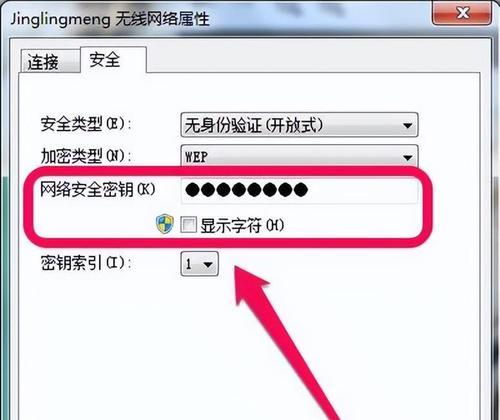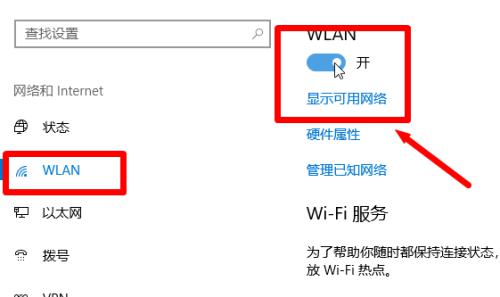电脑无线网络参数怎么看?如何查看配置详情?
- 网络设备
- 2025-04-10
- 7
在现代的数字化生活中,电脑无线网络参数的查看和配置是我们不得不掌握的一项技能。无论是检查网络状态,还是发现和解决问题,了解如何查看无线网络参数都能够为我们的电脑使用体验添砖加瓦。本文将详细介绍如何查看电脑无线网络参数和配置详情,并提供一些常见问题的解答,帮助用户更高效地管理自己的无线网络。
如何查看电脑无线网络参数?
1.1利用系统自带的网络和共享中心
在Windows操作系统中,可以通过网络和共享中心快速查看无线网络参数。操作步骤如下:
1.在桌面右下角点击网络图标。
2.找到已连接的Wi-Fi网络,右键点击,选择“打开网络和共享中心”。
3.在新窗口中,查看相关无线网络的详细信息,包括IP地址、子网掩码等。
1.2使用命令提示符查看无线网络参数
对于更深层次的无线网络参数,可以通过命令提示符来获取,具体步骤如下:
1.在桌面左下角的搜索栏中输入`cmd`,然后点击“命令提示符”。
2.在命令提示符窗口中输入`netshwlanshowinterfaces`,然后按回车键。
3.此命令将显示包括信号强度、认证、加密类型等在内的详细无线网络信息。
1.3查看无线适配器详细信息
如果需要查看无线适配器的硬件信息,可以使用设备管理器:
1.在桌面搜索栏中输入`设备管理器`,并打开它。
2.展开“网络适配器”部分,找到无线网卡。
3.右键点击无线网卡,选择“属性”,然后在“详细信息”标签页中查看无线适配器的详细信息。

如何查看配置详情?
2.1查看无线网络配置
通常情况下,无线网络的配置信息保存在系统的网络配置文件中。在Windows中可以通过以下步骤查看:
1.打开命令提示符。
2.输入`netshwlanshowprofiles`并回车,可以显示所有已保存的无线网络配置概况。
3.若要查看某个特定无线网络的详细配置,可以输入`netshwlanshowprofilesname="网络名称"key=clear`(将网络名称替换为你想要查看的网络名称)。
2.2修改无线网络配置
若需要对无线网络进行配置或修改,可以通过网络和共享中心进行:
1.打开“网络和共享中心”。
2.点击“更改适配器设置”。
3.右键点击无线网络连接,选择“属性”。
4.在弹出的窗口中选择“Internet协议版本4(TCP/IPv4)”或“Internet协议版本6(TCP/IPv6)”并点击“属性”。
5.根据需要选择“自动获得IP地址”或“使用下面的IP地址”,并填写相关信息。

常见问题解答
Q:如何更改无线网络的密码?
A:更改无线网络的密码通常是通过路由器的管理界面进行的。需要在浏览器中输入路由器的IP地址(常见为192.168.1.1或192.168.0.1),登录后选择无线设置选项进行密码的修改。
Q:为什么无线网络信号显示满格但是上网速度很慢?
A:信号强弱只是无线网络质量的一个方面,上网速度可能还受到诸如路由器性能、网络带宽、网络拥塞等多种因素的影响。建议检查路由器设置,或联系网络服务商以解决速度问题。
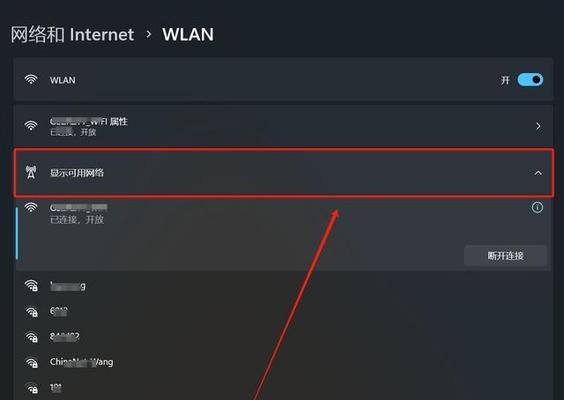
Q:无线网络参数怎么看出来是2.4G还是5G频段?
A:通过“netshwlanshowinterfaces”命令,可以在输出结果中的“无线网络的配置”一栏查看到当前连接使用的频段(2.4GHz或5GHz)。
通过以上介绍,相信您已经掌握了如何查看电脑无线网络参数和配置详情。无论是出于网络问题诊断还是配置管理的需要,这些知识点都能帮助您更高效地利用无线网络资源。综合以上内容,我们希望您能够更加自信地面对无线网络的各项挑战,享受到便捷的网络生活。
版权声明:本文内容由互联网用户自发贡献,该文观点仅代表作者本人。本站仅提供信息存储空间服务,不拥有所有权,不承担相关法律责任。如发现本站有涉嫌抄袭侵权/违法违规的内容, 请发送邮件至 3561739510@qq.com 举报,一经查实,本站将立刻删除。!
本文链接:https://www.yxbdsz.com/article-9602-1.html